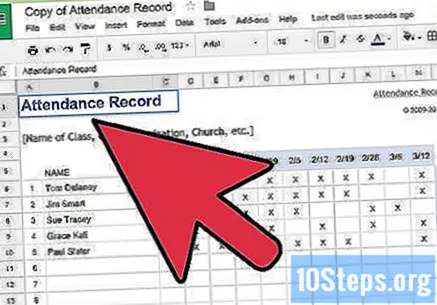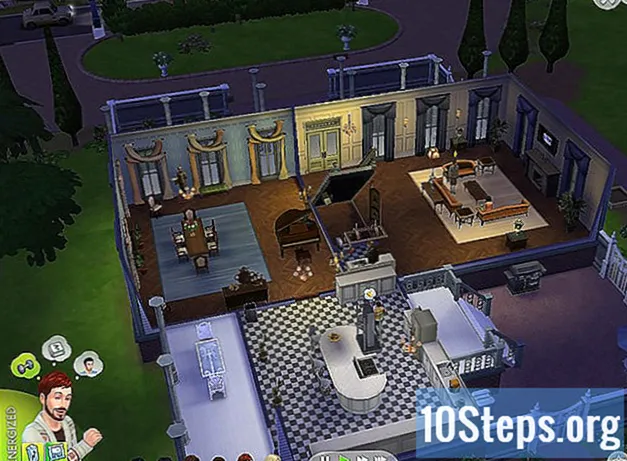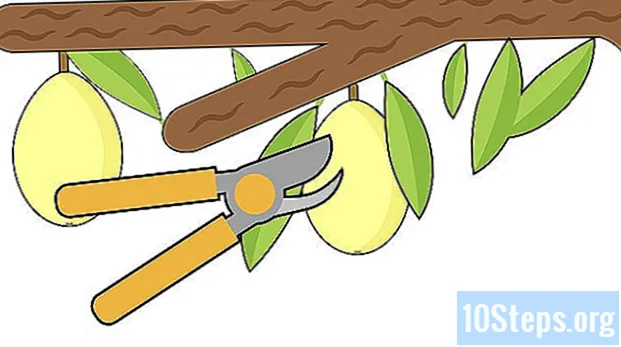কন্টেন্ট
গুগল ডক্স একটি অতি বহুমুখী অনলাইন পাঠ্য সম্পাদক। যদি আপনি কোনও সভা বা ইভেন্টের আয়োজন করে থাকেন তবে ব্যক্তিগতকৃত সাবস্ক্রিপশন তালিকা তৈরি করতে আপনি গুগল ডক্স ব্যবহার করতে পারেন, বা জিনিস আরও সহজ করার জন্য পরিষেবা প্রদত্ত টেম্পলেটগুলির মধ্যে একটি চয়ন করতে পারেন। উভয় ক্ষেত্রেই, আপনি সরাসরি গুগল ডক্স ওয়েবসাইটে কাজ করতে পারেন এবং দস্তাবেজগুলি আপনার গুগল ড্রাইভ অ্যাকাউন্টে সংরক্ষণ করতে পারেন।
পদক্ষেপ
পদ্ধতি 1 এর 1: একটি খালি নথি থেকে স্বাক্ষর তালিকা তৈরি
গুগল ডক্স খুলুন। আপনার ব্রাউজারে একটি নতুন ট্যাব বা উইন্ডো খুলুন এবং গুগল ডক্স ওয়েবসাইটে যান।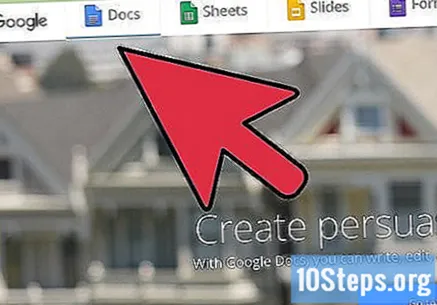
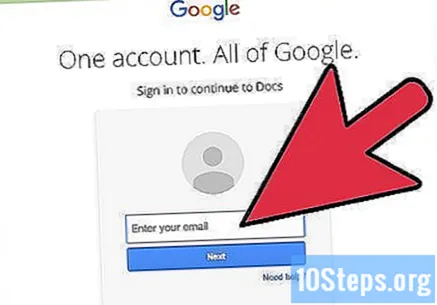
দয়া করে লগইন করুন. লগইন পৃষ্ঠায়, আপনার জিমেইল ঠিকানা এবং পাসওয়ার্ড লিখুন। এই সনাক্তকরণটি গুগল ডক্স সহ সমস্ত গুগল পরিষেবার জন্য। অব্যাহত রাখার জন্য পরবর্তী ক্লিক করুন.- লগ ইন করার পরে, আপনাকে সাইটের মূল পৃষ্ঠায় পুনঃনির্দেশ করা হবে। আপনার যদি ইতিমধ্যে গুগল ড্রাইভে কোনও দস্তাবেজ সংরক্ষণ করা থাকে তবে আপনি এটি পৃষ্ঠা থেকে দেখতে এবং এটি খুলতে পারেন।
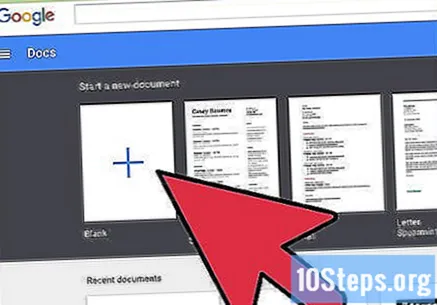
একটি নতুন দস্তাবেজ তৈরি করুন। পৃষ্ঠার নীচের ডানদিকে কোণে প্লাস চিহ্ন সহ লাল বৃত্তটিতে ক্লিক করুন। ফাঁকা ডকুমেন্ট সহ একটি নতুন উইন্ডো বা ট্যাব ব্রাউজারে খুলবে।
একটি টেবিল .োকান। স্বাক্ষর তালিকাগুলি সাধারণত আরও সহজে পড়তে এবং পূরণ করার জন্য সারণী করা হয়। একটি সারণী তৈরি করতে আপনার কতগুলি কলাম বা বুকমার্ক প্রয়োজন তা জানতে হবে।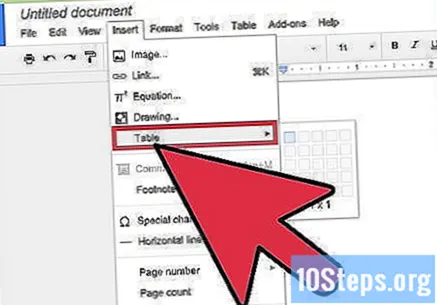
- প্রধান মেনুতে "সারণী" বিকল্পে এবং "সারণি সন্নিবেশ করুন" এ ক্লিক করুন। আপনার প্রয়োজনীয় সারি এবং কলামগুলির সংখ্যা নির্বাচন করুন। টেবিলটি নথিতে যুক্ত করা হবে।
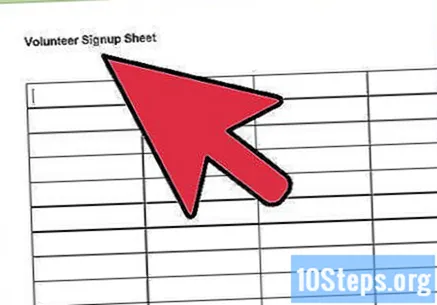
টেবিলটির একটি নাম দিন। টেবিলের ঠিক উপরে, সাবস্ক্রিপশন তালিকার জন্য একটি নাম লিখুন, এটি উপস্থিতি, স্বেচ্ছাসেবক, আগত এবং বহির্গামী ইত্যাদির তালিকা কিনা তা উল্লেখ করে আপনি যদি চান তবে একটি বিবরণও যুক্ত করতে পারেন।
কলামগুলির নাম দিন। প্রথম সারিতে, টেবিলের জন্য কলাম শিরোনাম প্রবেশ করান। যেহেতু আপনি স্বাক্ষরগুলির একটি তালিকা তৈরি করছেন, আপনার নামগুলির জন্য কমপক্ষে একটি কলামের প্রয়োজন হবে। অন্যান্য কলামগুলির শিরোনামগুলি আপনাকে কী তথ্য প্রয়োজন হবে তার উপর নির্ভর করে।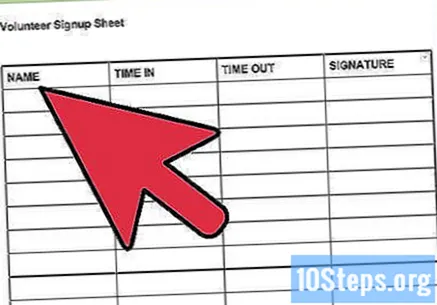
লাইন সংখ্যা। প্রতিটি লাইনের শুরুতে একটি সংখ্যা স্থাপন করা ইভেন্টের লোক সংখ্যা গণনা করা আরও সহজ করে তুলবে। একটি "1" দিয়ে শুরু করুন এবং আপনি টেবিলের শেষে না পৌঁছা পর্যন্ত এগিয়ে যান। আপনি জানেন না যে কত জন লোক দেখানো হচ্ছে several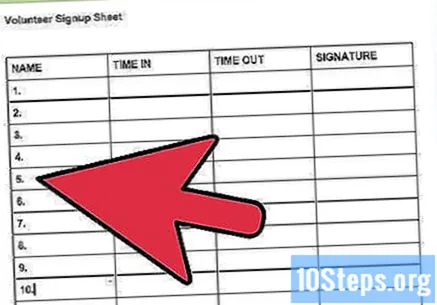
দস্তাবেজটি প্রস্থান করুন। আপনি যখন টেবিলটি শেষ করেছেন, উইন্ডো বা ট্যাবটি বন্ধ করুন এবং দস্তাবেজটি স্বয়ংক্রিয়ভাবে সংরক্ষণ করা হবে। আপনি এটি Google ডক্স বা গুগল ড্রাইভ পৃষ্ঠা থেকে অ্যাক্সেস করতে পারেন।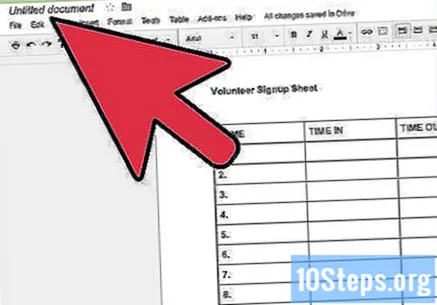
পদ্ধতি 2 এর 2: একটি টেমপ্লেট থেকে স্বাক্ষরের একটি তালিকা তৈরি
গুগল ডক্স খুলুন। আপনার ব্রাউজারে একটি নতুন ট্যাব বা উইন্ডো খুলুন এবং গুগল ডক্স ওয়েবসাইটে যান।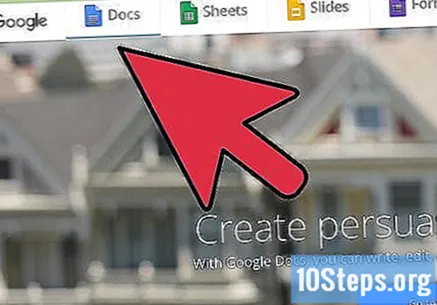
দয়া করে লগইন করুন. লগইন পৃষ্ঠায়, আপনার জিমেইল ঠিকানা এবং পাসওয়ার্ড লিখুন। এই সনাক্তকরণটি গুগল ডক্স সহ সমস্ত গুগল পরিষেবার জন্য। অব্যাহত রাখার জন্য পরবর্তী ক্লিক করুন.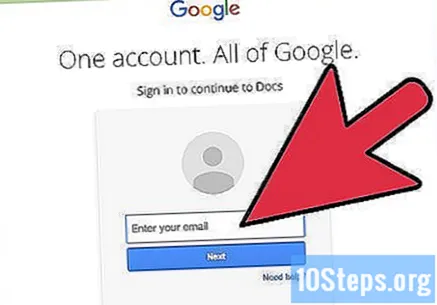
- লগ ইন করার পরে, আপনাকে সাইটের মূল পৃষ্ঠায় পুনঃনির্দেশ করা হবে। আপনার যদি ইতিমধ্যে গুগল ড্রাইভে কোনও দস্তাবেজ সংরক্ষণ করা থাকে তবে আপনি এটি পৃষ্ঠা থেকে দেখতে এবং এটি খুলতে পারেন।
একটি নতুন দস্তাবেজ তৈরি করুন। পৃষ্ঠার নীচের ডানদিকে কোণে প্লাস চিহ্ন সহ লাল বৃত্তটিতে ক্লিক করুন। ফাঁকা ডকুমেন্ট সহ একটি নতুন উইন্ডো বা ট্যাব ব্রাউজারে খুলবে।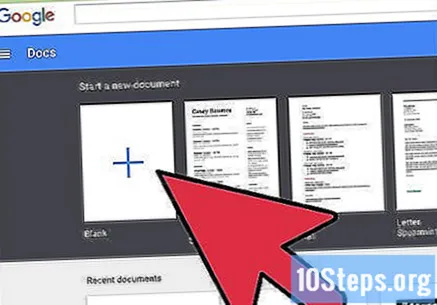
অ্যাড-অনস উইন্ডোটি খুলুন। গুগল ডক্স অন্তর্ভুক্ত কোনও টেম্পলেট নিয়ে আসে না, তবে আপনি কিছু এক্সটেনশান ইনস্টল করতে পারেন যা আপনার প্রয়োজনীয় ধরণের ফাইল ধারণ করে। এই ক্ষেত্রে, আপনার উপস্থিতি তালিকা বা স্বাক্ষরগুলির জন্য একটি টেম্পলেট প্রয়োজন। প্রধান মেনুতে "অ্যাড-অনস" বিকল্পটি ক্লিক করুন এবং তারপরে "অ্যাড-অনগুলি পান"। বেশ কয়েকটি এক্সটেনশন বিকল্প সহ একটি উইন্ডো খুলবে।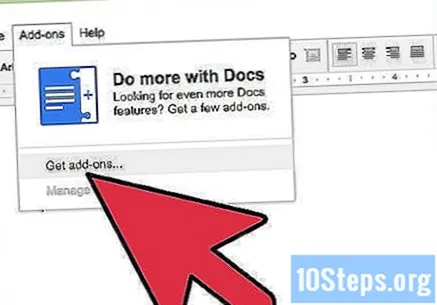
দস্তাবেজ টেমপ্লেট অ্যাড-অনগুলি সন্ধান করুন। উইন্ডোর উপরের ডানদিকে অনুসন্ধান বারে "টেম্পলেট" টাইপ করুন এবং অনুসন্ধান ফলাফলগুলি একবার দেখুন।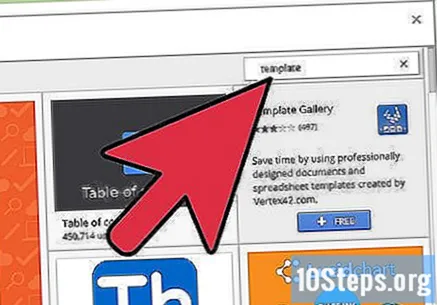
অ্যাড-অন ইনস্টল করুন। নির্বাচিত এক্সটেনশনের পাশের "ফ্রি" বোতামে ক্লিক করুন। এর অর্থ এই যে অ্যাড-অনটি বেশিরভাগ ক্ষেত্রেই বিনামূল্যে। এক্সটেনশনটি আপনার Google ডক্সে ইনস্টল করা হবে।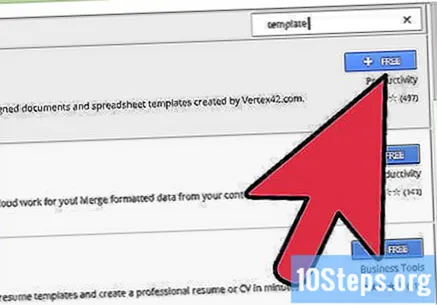
মডেলগুলি দেখুন। প্রধান মেনুতে "অ্যাড-অনস" বিকল্পে আবার ক্লিক করুন। আপনি সবেমাত্র ইনস্টল করা এক্সটেনশনটি তালিকাভুক্ত হবে। এটিতে ক্লিক করুন এবং তারপরে "ব্রাউজ টেম্পলেটগুলি" নির্বাচন করুন।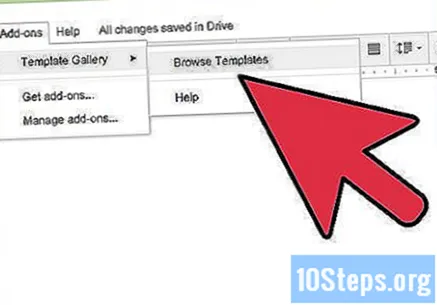
উপস্থিতি তালিকা থেকে একটি টেম্পলেট চয়ন করুন। মডেল গ্যালারীটিতে "উপস্থিতি" বিকল্পে ক্লিক করুন। সমস্ত সাবস্ক্রিপশন তালিকার নামগুলি স্ক্রিনে উপস্থিত হবে, পাশাপাশি প্রতিটিগুলির পূর্বরূপ। আপনার পছন্দের বিকল্পটিতে ক্লিক করুন।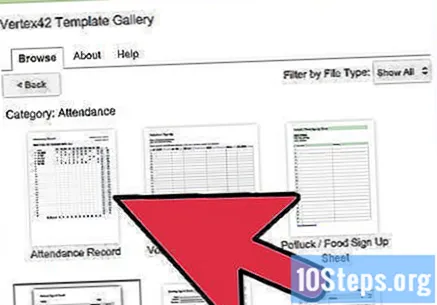
টেমপ্লেটটি Google ড্রাইভে অনুলিপি করুন। নির্বাচিত তালিকার বিশদটি স্ক্রিনে উপস্থিত হবে এবং এটি আপনার প্রয়োজনীয়তা পূরণ করে কিনা তা দেখতে আপনি মডেলটির বিবরণ পড়তে পারেন। স্ক্রিনটি ফাইলটির সামান্য বৃহত্তর প্রাকদর্শনও প্রদর্শন করবে যাতে আপনি এটি আরও ভাল দেখতে পান। কোনও মডেল চয়ন করার সময়, "গুগল ড্রাইভে অনুলিপি করুন" বোতামটি ক্লিক করুন। টেমপ্লেটটি আপনার ফাইল তালিকায় একটি নতুন দস্তাবেজ হিসাবে উপস্থিত হবে।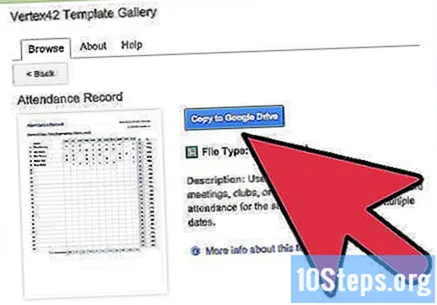
সাবস্ক্রিপশন তালিকা খুলুন। আপনার Google ড্রাইভ অ্যাকাউন্টে সাইন ইন করুন। নির্বাচিত ফাইলটি আপনার নথিগুলির মধ্যে তালিকাভুক্ত হবে। এটি একটি নতুন ট্যাব বা উইন্ডোতে খুলতে ডাবল ক্লিক করুন এবং স্বাক্ষরগুলির তালিকা আপনার জন্য প্রস্তুত প্রদর্শিত হবে।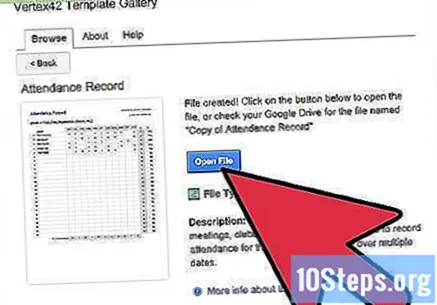
সাবস্ক্রিপশন তালিকাটি সম্পাদনা করুন। এখন, আপনাকে যা করতে হবে তা হ'ল আপনার পছন্দ অনুসারে টেম্পলেটটি সম্পাদনা করা। শেষ হয়ে গেলে উইন্ডো বা ট্যাবটি বন্ধ করুন। পরিবর্তনগুলি স্বয়ংক্রিয়ভাবে সংরক্ষণ করা হবে।